Mriežka môže byť veľmi užitočná pri vytváraní a úpravách objektov. Napríklad ak sú rozmery budúcich objektov násobky 5 pixelov, môžete určiť veľkosť bunky mriežky 5 pixelov a povoliť prichytenie k mriežke.
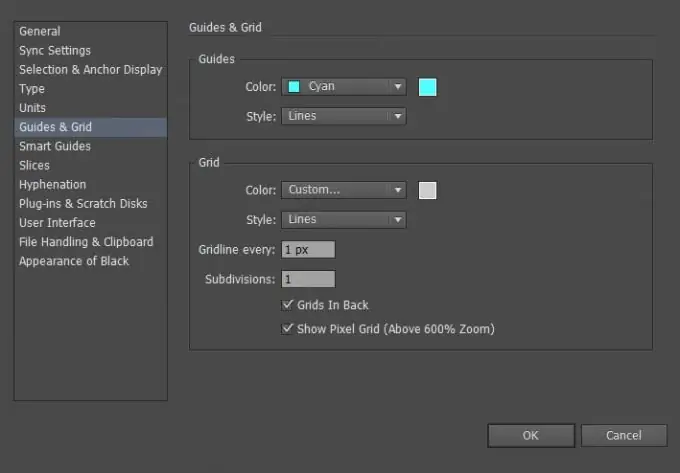
Mriežka sa zobrazuje iba pri práci v programe Adobe Illustrator a nezobrazuje sa pri tlači na papier.
Ak chcete mriežku zobraziť alebo skryť, vyberte položku Zobraziť> Zobraziť mriežku alebo Zobraziť> Skryť mriežku (alebo použite kombináciu klávesov [Ctrl + "]).
Ak chcete povoliť prichytenie objektov k mriežke, v ponuke vyberte položky Zobraziť> Prichytiť k mriežke (klávesová skratka [Shift + Ctrl + “]). V takom prípade nebudú objekty už umiestnené na kresliacej ploche automaticky prichytené k mriežke. Z tohto dôvodu budete musieť objekt vybrať a presunúť ho. Všetky nové objekty sa automaticky prichytia k mriežke.
Ak ste vybrali režim Náhľad pixelov (Zobraziť> Náhľad pixelov), potom sa funkcia prichytenia k mriežke zmení na prichytenie k pixelom.
Ak chcete upraviť nastavenie mriežky, musíte prejsť na položky Upraviť> Predvoľby> Sprievodcovia a mriežka (v operačnom systéme Windows) alebo Illustrator> Predvoľby> Sprievodcovia a mriežka (v operačnom systéme Mac OS).
Uvažujme o možných nastaveniach mriežky:
- Farba - je zodpovedná za farbu čiar mriežky;
- Štýl - štýl čiar mriežky (plné alebo prerušované);
- Mriežka každý - vzdialenosť medzi riadkami;
- Pododdelenie - rozdelenie bunky mriežky na niekoľko častí;
- Mriežky v čiernej farbe - skryť alebo zobraziť mriežku nad čiernymi objektmi;
- Zobraziť pixelovú mriežku - umožňuje zobraziť alebo skryť mriežku pixelov, keď je kresba zväčšená (viac ako 600%).






